Настройка меню и панелей инструментов
При настройке интерфейса Outlook 2003 следует обратить особое внимание на меню Go (Перейти). Это меню устанавливает связь со всеми областями, которые могут отображаться в Navigation Pane (Область переходов), что позволяет быстро переключаться от одной области к другой.
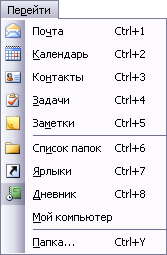
В данном упражнении будет показано, как выбрать панели инструментов для отображения, настроить параметры отображения меню, добавлять и удалять из меню элементы, а также добавлять и удалять элементы с панелей инструментов.
Не забудьте запустить Outlook перед тем, как начинать работу с этим упражнением.
- В области Navigation Pane (Область переходов) нажмите кнопку Mail (Почта), после чего щелкните на папке Inbox (Входящие). Отобразится папка Inbox (Входящие).
- В меню View (Вид) наведите указатель мыши на пункт Toolbars (Панели инструментов). Отображенные панели инструментов будут помечены в подменю.
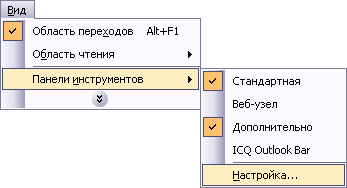
- Нажмите кнопку Customize (Настройка). Появится диалоговое окно Customize (Настройка) с открытой вкладкой Options (Параметры).
Решение проблем
Если вкладка Options (Параметры) не открыта, откройте ее сейчас. - В области Personalized Menus and Toolbars (Настраиваемые меню и панели инструментов) отметьте опцию Always show full menus (Всегда показывать полные меню).
- В области Other (Другие) щелкните на кнопке списка справа от поля Menu animations (Эффект при выводе меню), после чего в ниспадающем списке выберите Slide (Соскальзывание).
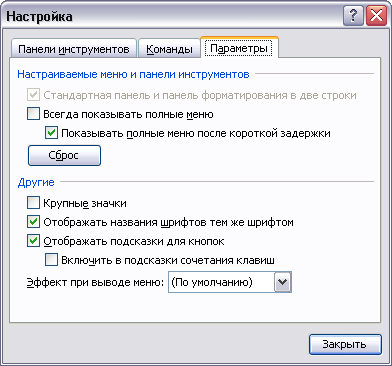
- Нажмите кнопку Close (Закрыть), чтобы сохранить изменения.
